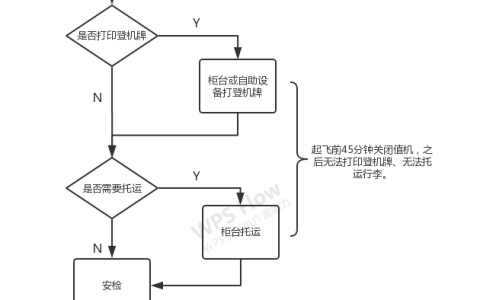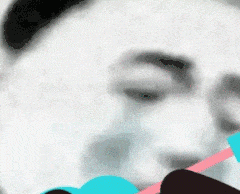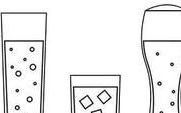有很多小伙伴在生活中和朋友有可能因为一些事情发生了争吵,在刷微信朋友圈的时候,老是刷到争吵朋友的消息。微信怎么屏蔽他人的朋友圈?其实答案很简单,只需要几步简单的设置就可以完成,一起跟小编来看看吧。

微信怎么屏蔽他人的朋友圈
很多人都喜欢用微信刷朋友圈,微信怎么屏蔽他人的朋友圈呢?其实很简单,具体操作步骤如下:
步骤1:点击微信下方的【我】,在【我】的界面中点击【设置】。
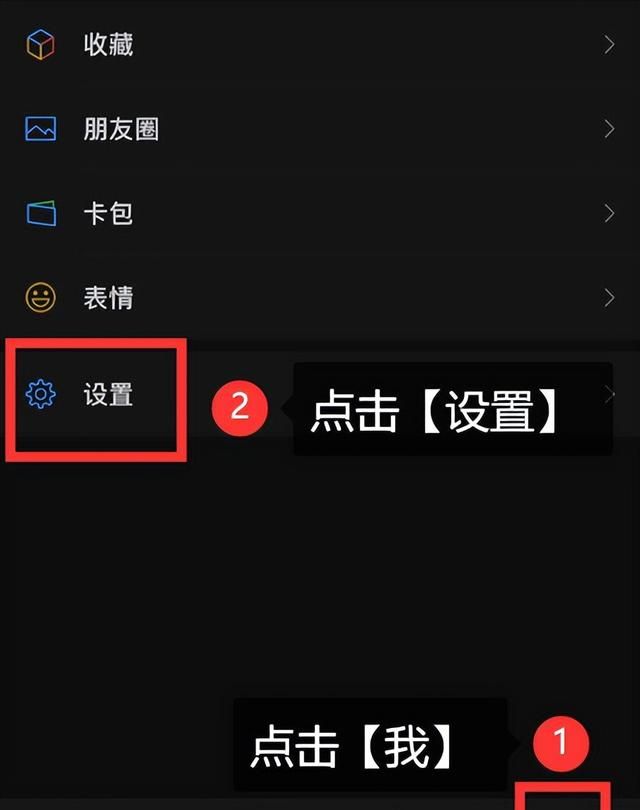
步骤2:在隐私选项中找到【朋友权限】,点击进入后,接着找到并点击【朋友圈】。
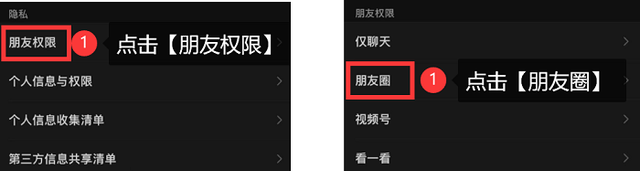
步骤3:点击【不看他(她)】,接着点击左下角的的【添加】。
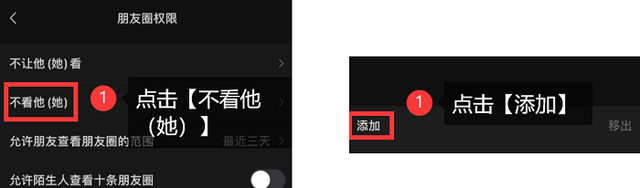
步骤4:来源方式点击【通讯录】,选择需要屏蔽朋友圈的微信好友,最后点击【完成】即可完成屏蔽他人的朋友圈啦。
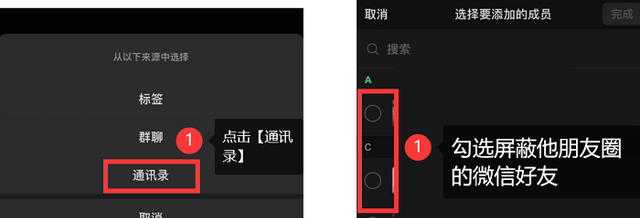
以上就是有关微信怎么屏蔽他人的朋友圈的全部内容了。如果小伙伴遇到不想要看的微信好友朋友圈,可以试试小编这个方法哦。希望本篇文章能对小伙伴你有所帮助。